迅雷7提升同时下载数方法
时间:2025-09-03 21:00:57 369浏览 收藏
想要提升迅雷7的下载效率吗?本文由华军软件园精心整理,教你如何轻松增加迅雷7的同时下载任务数。通过简单的六个步骤,你就能优化迅雷7的设置,充分利用P2SP技术,让多个任务并行下载,告别排队等待。首先,打开迅雷7并进入设置中心,然后在下载设置中找到“同时下载的最大任务数”选项,调整数值以满足你的需求。此外,我们还提供了全局最大连接数和下载模式的优化建议,助你避免IP限制,平衡带宽与资源占用。立即阅读本文,解锁迅雷7的隐藏潜力,享受更快速、更高效的下载体验!
迅雷7是由迅雷公司推出的一款经典下载工具,凭借其独特的P2SP多资源超线程技术,能够智能整合全网下载节点,显著提升下载速度。该软件兼容HTTP、FTP、BT、磁力链接等多种协议,并内置智能任务调度系统,支持多任务并行高效处理。下面,华军软件园将为您详细介绍如何在迅雷7中增加同时下载的任务数量。
第一步
通过双击桌面上的迅雷7快捷方式,或从开始菜单启动程序。建议登录您的迅雷账号,以便部分设置项可以正常生效。
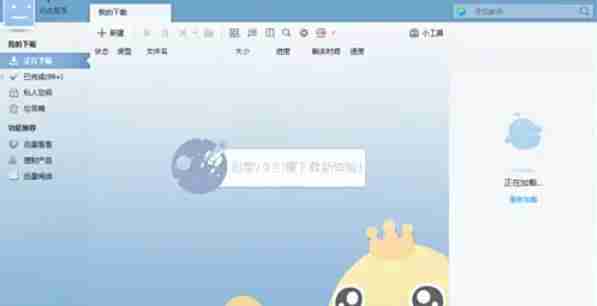
第二步
进入主界面后,定位到右上角的「菜单按钮」(通常为齿轮图标或向下箭头),点击后选择「设置」或「配置中心」选项,进入系统配置页面。
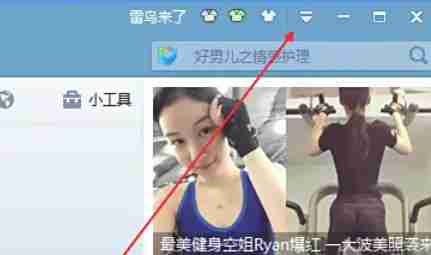
第三步
在左侧设置栏中,找到并点击「我的下载」或「下载设置」分类。如果菜单较复杂,可留意「任务管理」或「连接设置」等相关子项。
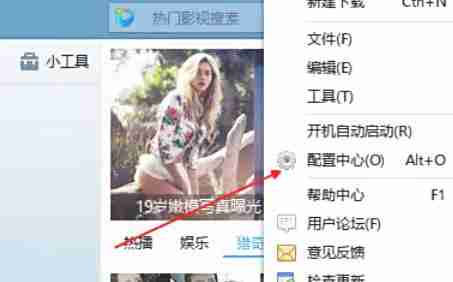
第四步
在右侧设置区域中,查找「同时下载的最大任务数」这一选项(具体名称可能略有不同)。
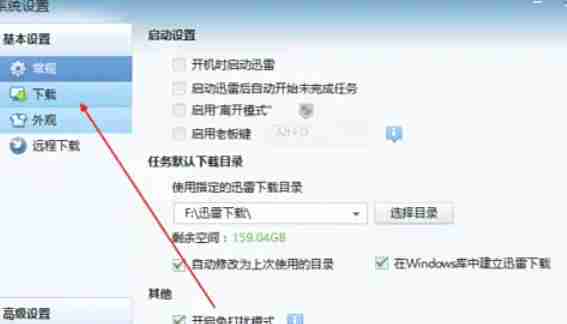
调整方法:
- 直接在输入框中修改数值(例如将默认的5调整为10);
- 或使用滑动条进行调节(视版本而定)。
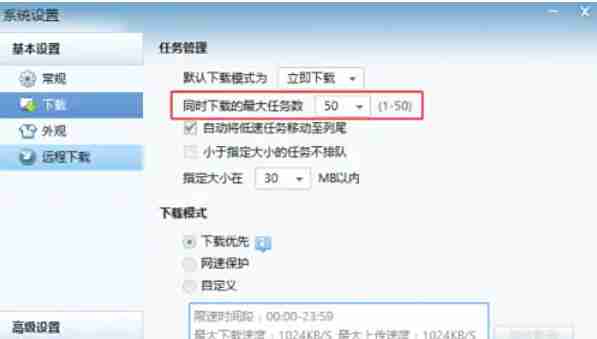
第五步
可选优化设置:
- 全局最大连接数:推荐设置在100至200之间,避免过高导致IP被限制;
- 下载模式:建议启用「智能限速模式」,以自动协调带宽与系统资源占用。
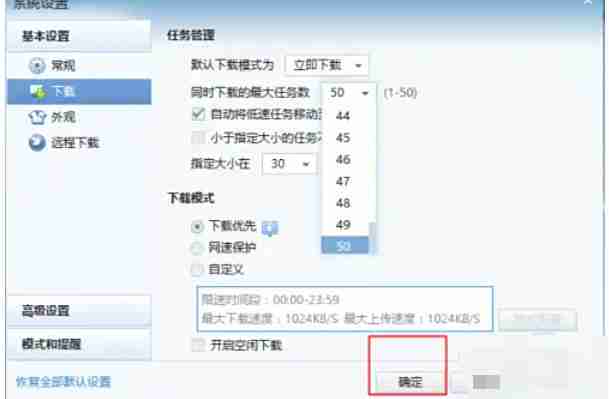
第六步
完成设置后,点击窗口底部的「应用」或「确定」按钮,保存更改并退出设置界面。
今天关于《迅雷7提升同时下载数方法》的内容就介绍到这里了,是不是学起来一目了然!想要了解更多关于设置,下载速度,迅雷7,下载任务数,P2SP的内容请关注golang学习网公众号!
-
501 收藏
-
501 收藏
-
501 收藏
-
501 收藏
-
501 收藏
-
422 收藏
-
438 收藏
-
281 收藏
-
468 收藏
-
339 收藏
-
210 收藏
-
333 收藏
-
166 收藏
-
499 收藏
-
239 收藏
-
266 收藏
-
275 收藏
-

- 前端进阶之JavaScript设计模式
- 设计模式是开发人员在软件开发过程中面临一般问题时的解决方案,代表了最佳的实践。本课程的主打内容包括JS常见设计模式以及具体应用场景,打造一站式知识长龙服务,适合有JS基础的同学学习。
- 立即学习 543次学习
-

- GO语言核心编程课程
- 本课程采用真实案例,全面具体可落地,从理论到实践,一步一步将GO核心编程技术、编程思想、底层实现融会贯通,使学习者贴近时代脉搏,做IT互联网时代的弄潮儿。
- 立即学习 516次学习
-

- 简单聊聊mysql8与网络通信
- 如有问题加微信:Le-studyg;在课程中,我们将首先介绍MySQL8的新特性,包括性能优化、安全增强、新数据类型等,帮助学生快速熟悉MySQL8的最新功能。接着,我们将深入解析MySQL的网络通信机制,包括协议、连接管理、数据传输等,让
- 立即学习 500次学习
-

- JavaScript正则表达式基础与实战
- 在任何一门编程语言中,正则表达式,都是一项重要的知识,它提供了高效的字符串匹配与捕获机制,可以极大的简化程序设计。
- 立即学习 487次学习
-

- 从零制作响应式网站—Grid布局
- 本系列教程将展示从零制作一个假想的网络科技公司官网,分为导航,轮播,关于我们,成功案例,服务流程,团队介绍,数据部分,公司动态,底部信息等内容区块。网站整体采用CSSGrid布局,支持响应式,有流畅过渡和展现动画。
- 立即学习 485次学习
